 الصفحة الأمامية > برنامج تعليمي > تقوم NVIDIA باستبدال لوحة التحكم وتجربة GeForce بتطبيق موحد، وإليك ما تغير
الصفحة الأمامية > برنامج تعليمي > تقوم NVIDIA باستبدال لوحة التحكم وتجربة GeForce بتطبيق موحد، وإليك ما تغير
تقوم NVIDIA باستبدال لوحة التحكم وتجربة GeForce بتطبيق موحد، وإليك ما تغير
أطلقت NVIDIA مؤخرًا تطبيقًا جديدًا يسمى تطبيق NVIDIA والذي، بمجرد خروجه من الإصدار التجريبي، يجب أن يحل محل GeForce Experience ولوحة تحكم NVIDIA. لقد كنت أستخدم التطبيق طوال الشهر الماضي وأحبه. دعونا نلقي نظرة على الجديد وكيفية مقارنة التطبيق الجديد بـ GeForce Experience.
نظرة عامة على تطبيق NVIDIA
يمكنك تنزيل الإصدار التجريبي من تطبيق NVIDIA وتثبيته على جهاز كمبيوتر مزود ببطاقة رسومات NVIDIA. عند تشغيل التطبيق الجديد لأول مرة، ستلاحظ أنه يتبع على نطاق واسع نفس فلسفة التصميم مثل تجربة GeForce التي سيتم إهمالها قريبًا، ولكن مع فوضى أقل وواجهة مستخدم أفضل بكثير.
في أعلى النافذة، ستجد ثلاثة أزرار. يفتح الأول تراكب NVIDIA داخل اللعبة، حيث يمكنك تمكين وتعديل المرشحات المختلفة داخل اللعبة، وتشغيل شاشة الأداء، وتعيين المقاييس التي تريد رؤيتها، والمزيد. بجانبه يوجد زر لإرسال التعليقات حول التطبيق (إنه في مرحلة تجريبية، بعد كل شيء)، مع الزر الأخير الذي يسمح لك بتسجيل الدخول إلى التطبيق باستخدام حساب NVIDIA الخاص بك.
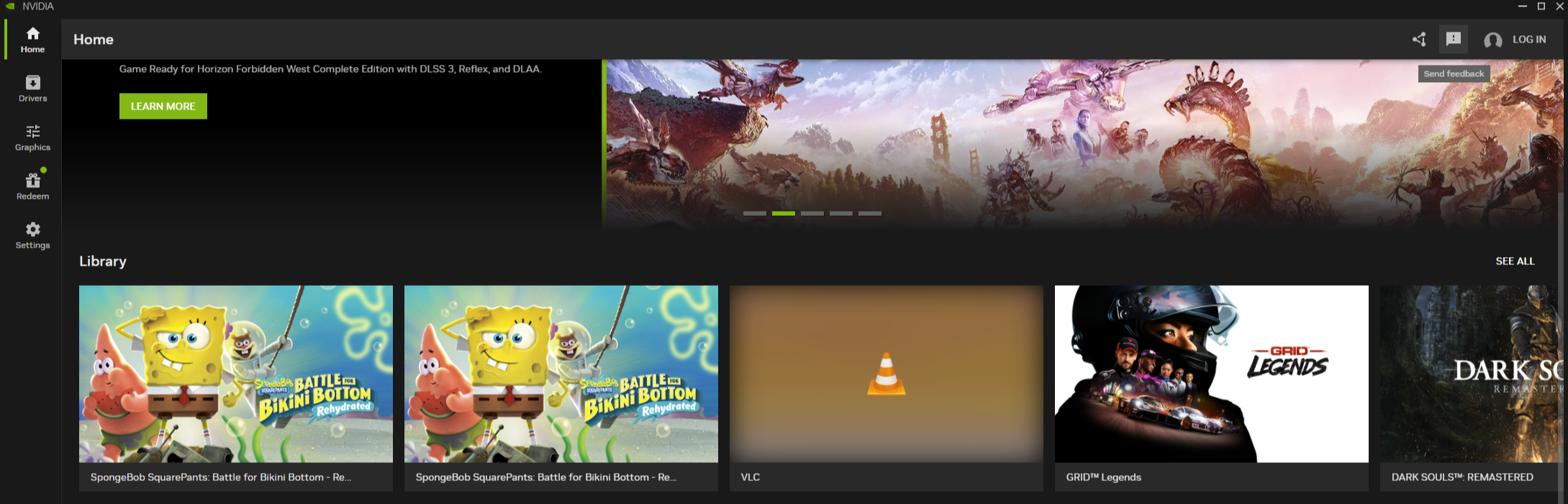
ليس عليك تسجيل الدخول إذا كنت لا ترغب في ذلك. الشيء الوحيد الذي يفوتك هو المكافآت داخل اللعبة المقدمة للمستخدمين. تشتمل المكافأة الحالية على قطعتين من نقاط XP المميزة لـ Call of Duty: Modern Warfare III. الموقف الآخر الوحيد الذي قد تحتاج فيه إلى تسجيل الدخول هو استرداد رمز اللعبة بعد شراء بطاقة رسومات جديدة نظرًا لأن NVIDIA تقوم أحيانًا بتجميع ألعاب مجانية مع وحدات معالجة رسومات معينة.
بصرف النظر عن الأزرار الثلاثة الموجودة في الأعلى، تعرض النافذة الرئيسية القسم المحدد حاليًا، مع خمسة أقسام مختلفة في المجموع: الصفحة الرئيسية، وبرامج التشغيل، والرسومات، والاسترداد، والإعدادات.
خمس علامات تبويب للحكم عليهم جميعًا
تسرد علامة التبويب الصفحة الرئيسية أحدث الأخبار المتعلقة بـ NVIDIA في الأعلى، واثنين من العناوين من مكتبة الألعاب الخاصة بك في المنتصف، وقائمة بالتطبيقات التي تستخدمها يمكن تنزيله من تطبيق NVIDIA في الأسفل. وتشمل هذه الأدوات FrameView، الذي يقدم مقاييس أداء متعمقة؛ ICAT، الذي يسمح لك بالتقاط لقطات الشاشة ومقارنتها جنبًا إلى جنب؛ GeForce Now للألعاب السحابية والمزيد.
تعد علامة التبويب "الصفحة الرئيسية" بمثابة شاشة ترحيب لن يلتفت إليها معظم المستخدمين إلا قبل المتابعة.
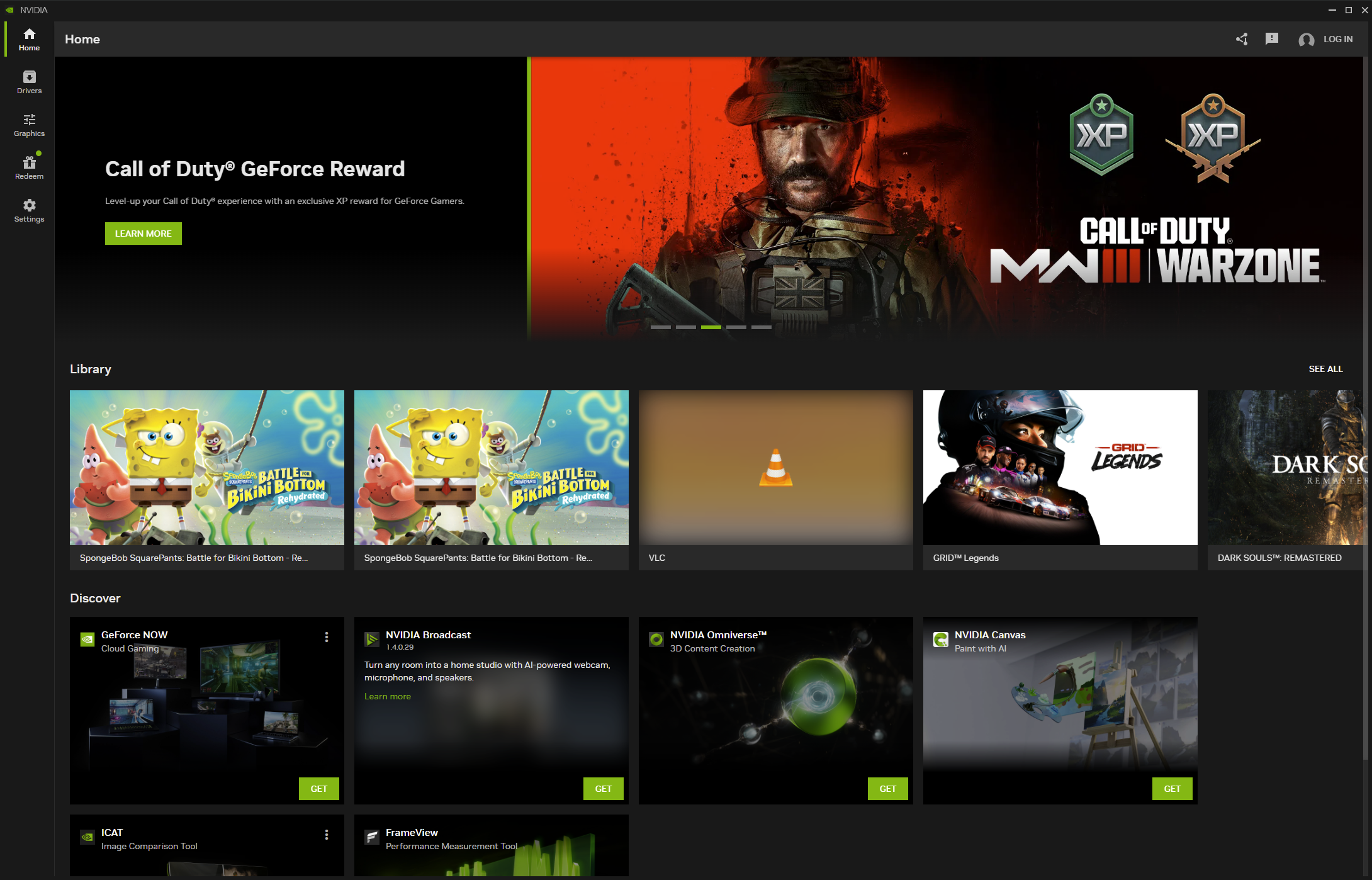
تسرد علامة التبويب برامج التشغيل أحدث برنامج تشغيل متوفر لـ Game Ready أو Studio، ويمكنك التبديل بين الاثنين في الجزء العلوي من النافذة. هناك أيضًا خيارات لتنزيل برنامج التشغيل أو إعادة تثبيته. أدناه، يمكنك الاطلاع على الجديد في برنامج التشغيل الجديد، بالإضافة إلى أهم إصلاحات الأخطاء. هذه المعلومات سهلة الاستخدام للغاية، مما يسمح للمستخدمين بإلقاء نظرة سريعة على القائمتين وتحديد ما إذا كانوا يريدون تثبيت أحدث برنامج تشغيل أم لا.
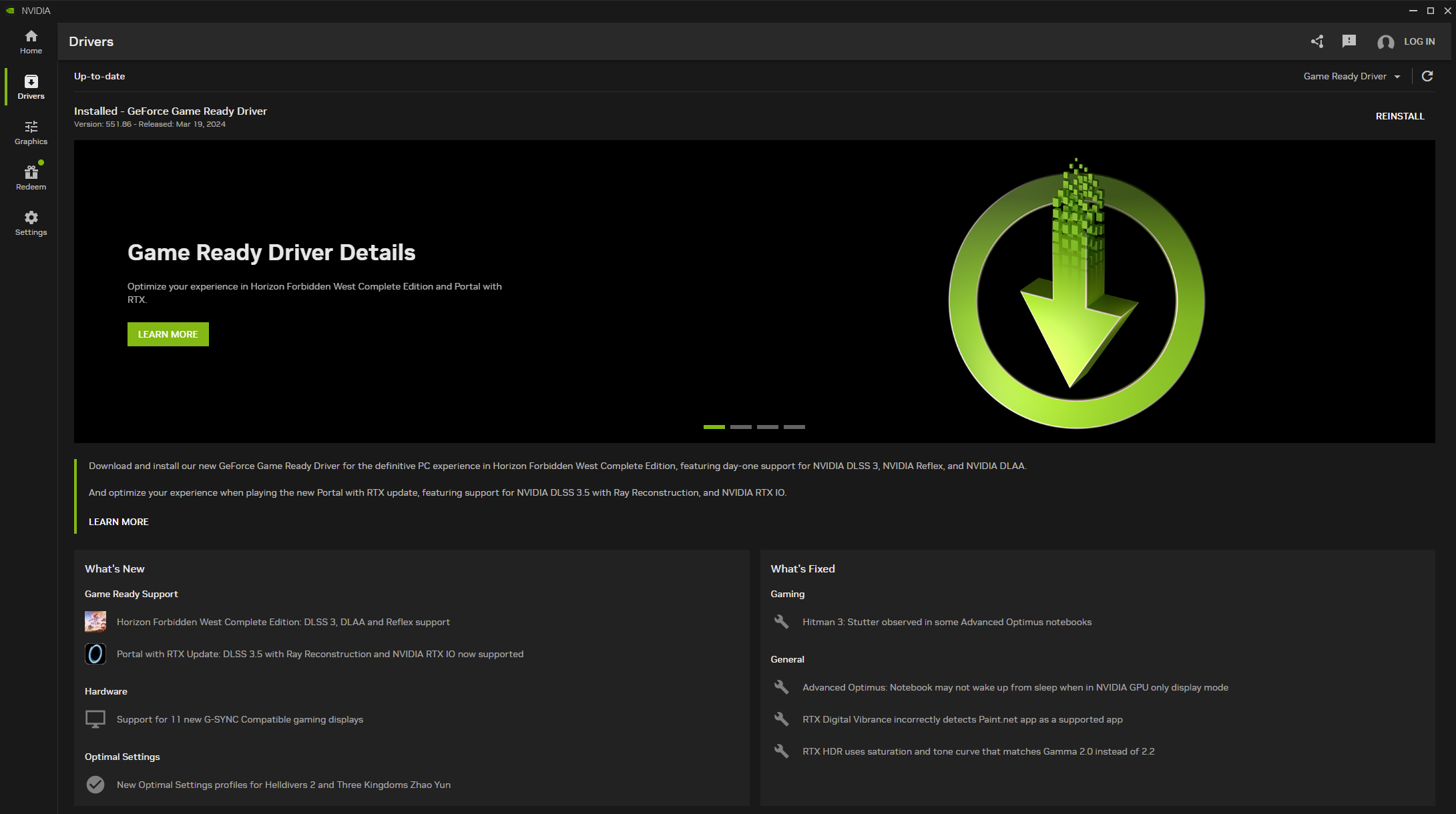
تحتوي علامة التبويب "الرسومات" على إعدادات برنامج التشغيل العامة والخاصة باللعبة والإعدادات المرئية داخل اللعبة. يمكنك النقر على إحدى الألعاب وتعديل خيارات الرسوم الخاصة بها مباشرة من تطبيق NVIDIA، بالإضافة إلى تخصيص الإعدادات الخاصة باللعبة وإعدادات مستوى برنامج التشغيل العالمي مثل الحد من معدل الإطارات، وتعيين حجم ذاكرة التخزين المؤقت للتظليل، وتبديل G-Sync، وهكذا.
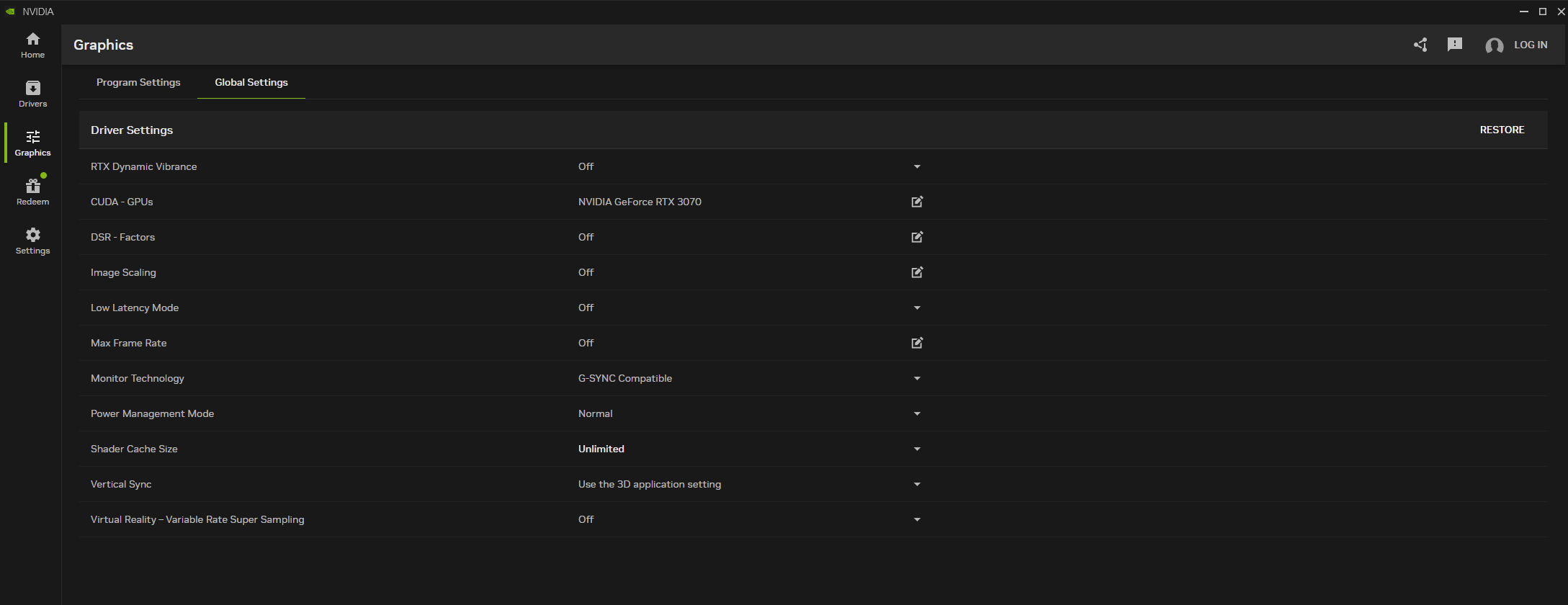
باختصار، يجمع قسم الرسومات بين ميزة تحسين اللعبة في تجربة GeForce مع معظم، ولكن ليس كل، الإعدادات ثلاثية الأبعاد على مستوى برنامج التشغيل الموجودة في لوحة تحكم NVIDIA. يعد هذا أمرًا رائعًا لأنه بمجرد خروج التطبيق من الإصدار التجريبي، يجب أن يكون لدينا قائمة خيارات مرئية موحدة بدلاً من الاضطرار إلى التنقل بين GeForce Experience ولوحة تحكم NVIDIA.
لم تقم NVIDIA بنقل جميع الخيارات من لوحة التحكم حتى الآن، مما يعني أن التطبيقين سيتواجدان معًا أثناء وجود تطبيق NVIDIA في مرحلة تجريبية.
تجدر الإشارة إلى أن التطبيق ليس مثاليًا عند البحث عن الألعاب. كما ترون في لقطة الشاشة أدناه، فهي تسرد لعبة SpongeBob SquarePants مرتين بالإضافة إلى VLC لسبب ما. ولا يُظهر عدد الألعاب الموجودة على جهاز الكمبيوتر الخاص بي، حتى بعد أن قمت بتحديث مواقع الفحص وتضمين جميع المجلدات التي قمت بتثبيت الألعاب فيها.
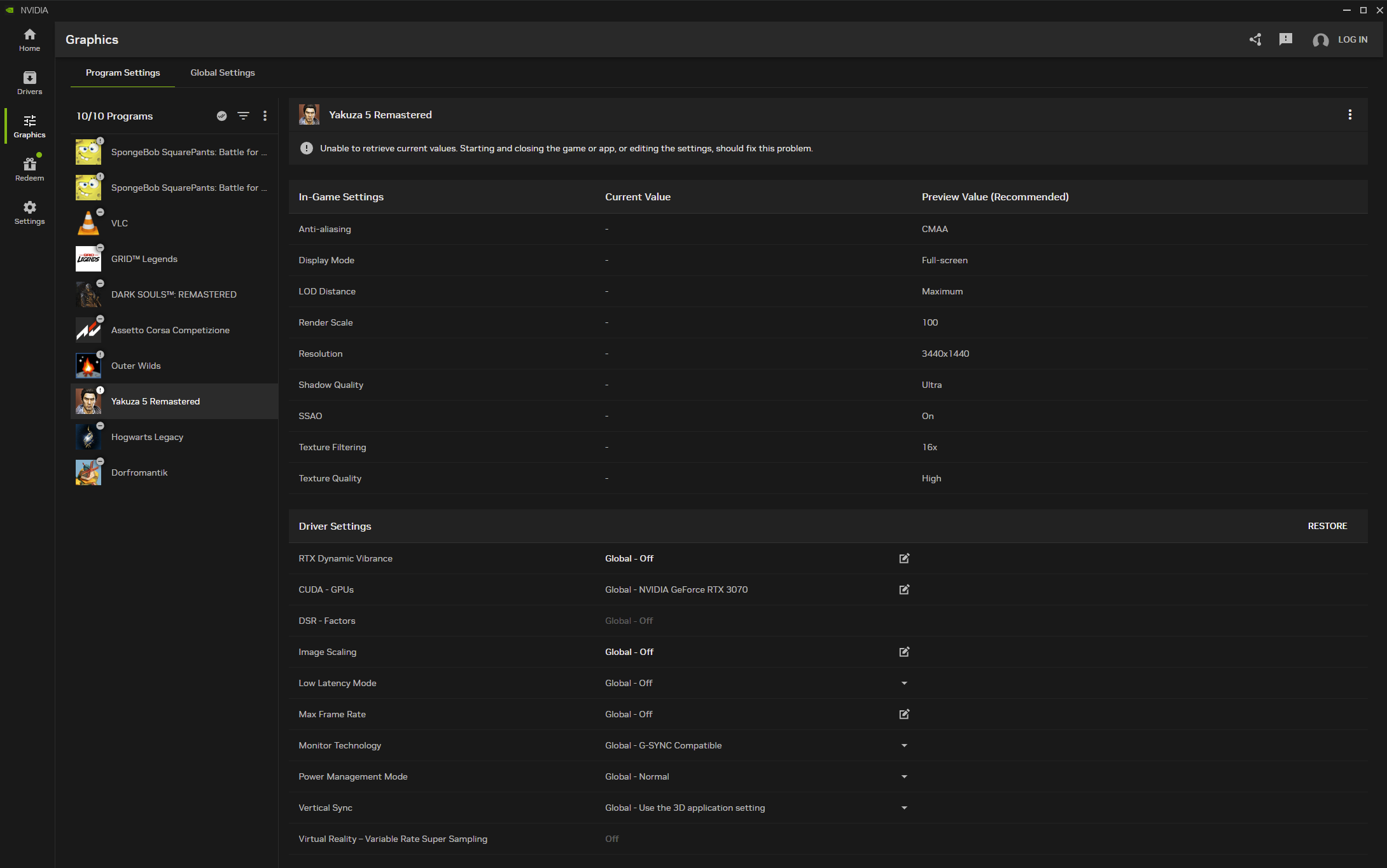
التالي هو جزء الاسترداد من التطبيق، والذي يحتوي على عروض المكافآت الحالية داخل اللعبة وواجهة لاسترداد الألعاب التي تحصل عليها عند شراء وحدات معالجة الرسومات NVIDIA محددة. هذا هو الجزء الوحيد من تطبيق NVIDIA الذي يتطلب من المستخدمين تسجيل الدخول باستخدام حساب NVIDIA الخاص بهم. ليس هناك الكثير لرؤيته هنا.
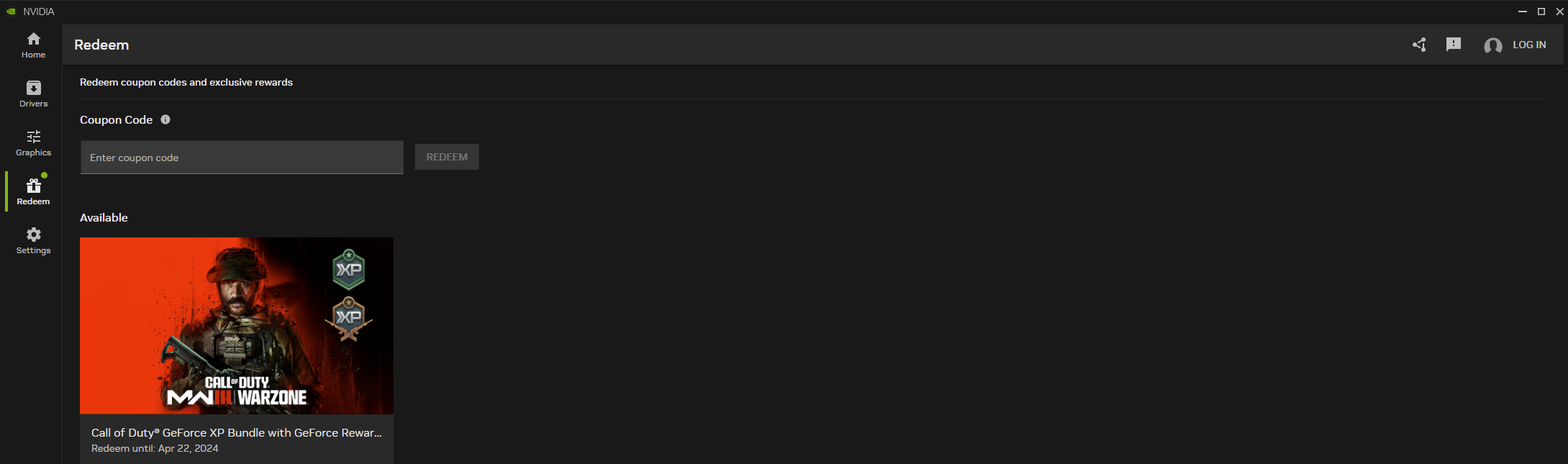
أخيرًا، لدينا علامة التبويب "الإعدادات". هذا هو المكان الذي يمكنك فيه العثور على تفاصيل حول جهاز الكمبيوتر الخاص بك، وتمكين أو تعطيل تراكب NVIDIA داخل اللعبة، والسماح للتطبيق بتنزيل برامج تشغيل GPU الجديدة تلقائيًا، وتشغيل إشعارات سطح المكتب التي تتيح لك معرفة تحديثات برامج التشغيل الجديدة، والمزيد. قائمة الإعدادات مصممة بشكل جيد ويسهل التنقل فيها.
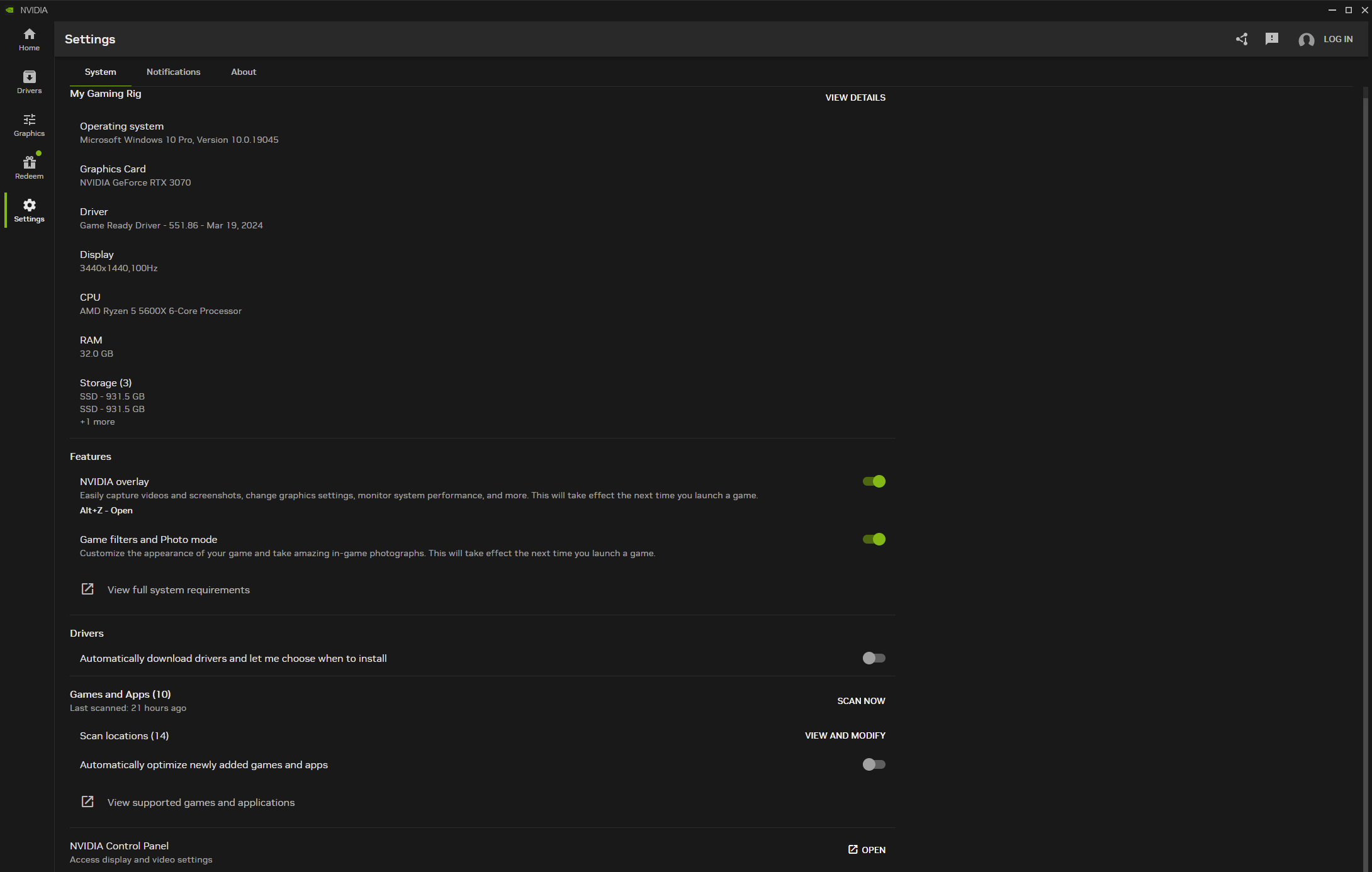
تطبيق NVIDIA مقابل تجربة GeForce
أجد أن تطبيق NVIDIA يمثل خطوة كبيرة إلى الأمام مقارنة ببرنامج GeForce Experience الصادر. من الأسهل التنقل وتحديد الإعدادات التي تبحث عنها، بشكل أسرع بشكل ملحوظ، ولا يفرض عليك تسجيل الدخول باستخدام حساب NVIDIA الخاص بك لاستخدامها، كما أنه يتمتع بتصميم نظيف دون وجود الكثير من الخيارات والميزات التي تشوش علامة تبويب الإعدادات ، وهذا هو الحال مع تجربة GeForce.
ومع ذلك، لا يزال التطبيق يحمل بعض المشكلات الموجودة في تجربة GeForce. على سبيل المثال، لا تزال وظيفة فحص الألعاب معطلة، حيث تظهر فقط ثمانية من أصل أكثر من عشرين لعبة مثبتة على جهاز الكمبيوتر الخاص بي حتى بعد أن عبثت بالإعدادات لمحاولة إصلاحها.
لاحظت أيضًا أن زر التحسين التلقائي يؤدي إلى نتائج مختلطة. عادةً ما يكون الأمر متحفظًا للغاية عند تحسين الألعاب، مما يترك لك بعض المساحة لزيادة الإعدادات دون الانخفاض إلى أقل من 60 إطارًا في الثانية.
أخيرًا، ليست كل الألعاب تدعم التحسين التلقائي. يتم دعم خمس ألعاب فقط على جهاز الكمبيوتر الخاص بي، لكن التطبيق يسمح لي بتعديل الخيارات داخل اللعبة يدويًا لجميع الألعاب الثمانية الموجودة على جهاز الكمبيوتر الخاص بي.
NVIDIA GameStream لم يعد موجودًا
بينما أضافت NVIDIA العديد من الميزات الجديدة إلى التطبيق الجديد، فقد ألغت أيضًا بعض الميزات الموجودة في GeForce Experience. على وجه التحديد، لم يعد بإمكانك بث طريقة لعبك مباشرة على Twitch وYouTube بعد الآن، ولا يمكنك مشاركة الصور ومقاطع الفيديو على Facebook وYouTube. لقد اختفى وضع الصور 360 أيضًا.
ربما تكون الميزة الأبرز التي لم يتم ترحيلها إلى التطبيق الجديد هي NVIDIA GameStream. وهذا ليس مفاجئًا، نظرًا لأن NVIDIA أسقطت دعم GameStream لأجهزة SHIELD الخاصة بها في أوائل عام 2023. ولكن نظرًا لأن العديد من المستخدمين، بما فيهم أنا، استخدموا هذه الميزة مع عميل Moonlight لبث ألعابهم محليًا من أجهزة الكمبيوتر الخاصة بهم إلى جميع الأنواع من الأجهزة (بما في ذلك أجهزة التلفاز الذكية والهواتف والأجهزة اللوحية وأجهزة الكمبيوتر المحمولة مثل Steam Deck وASUS ROG Ally)، كان من الصعب استيعاب الأخبار.
بالنسبة للأمر يستحق، كنت أستخدم Sunshine بدلاً من NVIDIA GameStream خلال الشهر الماضي أو نحو ذلك، ويمكنني أن أقول إن Sunshine يعمل بالإضافة إلى GameStream بينما يدعم أيضًا بطاقات الرسومات AMD وIntel. إذا كنت أحد الأشخاص الذين يستخدمون GameStream، فإنني أوصي بمراجعة Sunshine عاجلاً وليس آجلاً لأنه بمجرد خروج تطبيق NVIDIA من الإصدار التجريبي واستبدال GeForce Experience، فلن يكون لديك خيار آخر سوى التبديل إلى Sunshine.
لقد تلقى تطبيق NVIDIA In-Game Overlay إصلاحًا شاملاً
يتضمن التطبيق الجديد أيضًا إعادة تصميم لتراكب NVIDIA داخل اللعبة. بدلاً من شغل الشاشة بأكملها بعد فتحها، يشغل التراكب الآن الجزء الأيمن فقط من الشاشة، مما يجعل الاستخدام والتنقل أسهل بكثير أثناء اللعب.
تتضمن القائمة الرئيسية خيارات لالتقاط لقطات الشاشة والوصول إلى لقطة الشاشة ومعرض الفيديو، وتسجيل اللعب، وتشغيل وضع الصور، واستخدام التمييزات التلقائية، وتعديل مرشحات اللعبة، وتمكين وإعداد تراكب الإحصائيات داخل اللعبة.
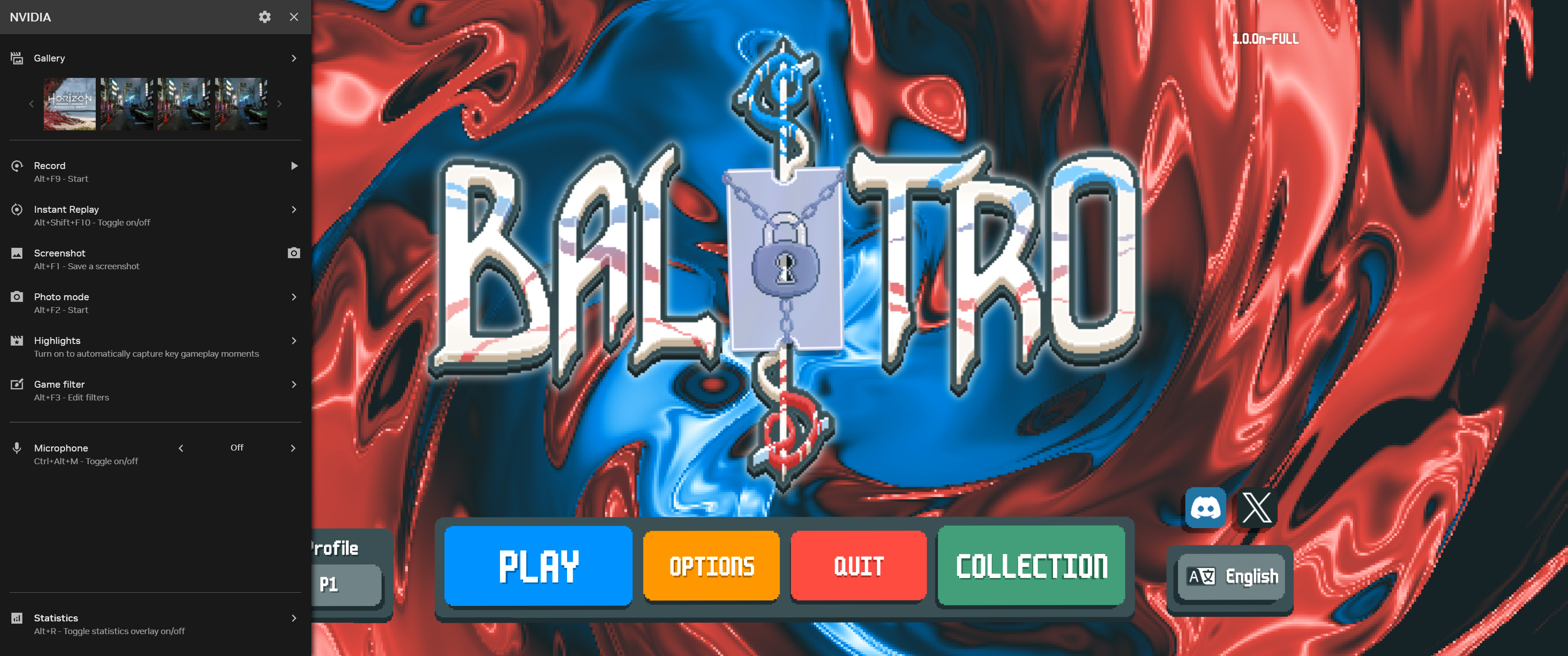
لديك أيضًا رمز ترس كبير في الأعلى، مما يسمح لك بالوصول إلى خيارات مثل اختصارات لوحة المفاتيح لتشغيل التراكب والتقاط لقطات الشاشة. يمكنك تمكين أو تعطيل الإشعارات المختلفة، وضبط مستوى صوت النظام، وتعديل تراكب إحصائيات الأداء، والمزيد دون مغادرة اللعبة.
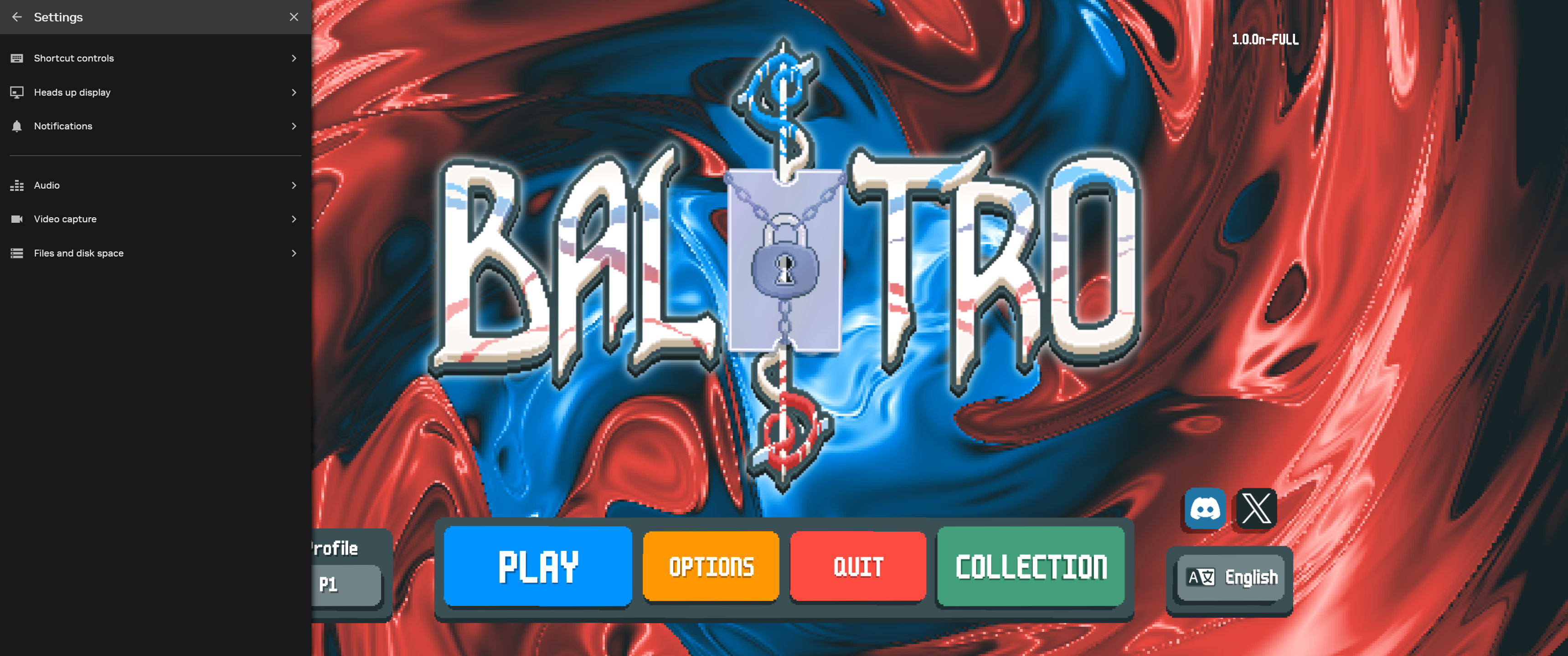
يتضمن قسم مرشحات اللعبة الآن مرشح RTX Dynamic Vibrance، والذي يتيح لك ضبط كثافة اللون والتشبع داخل اللعبة. لاحظ أن الفلتر لا يعمل إذا كان لديك إعداد شاشات متعددة، وهو خطأ يجب إصلاحه في التحديث المستقبلي.
أخيرًا، لديك الآن المزيد من الحرية لتعديل تراكب إحصائيات الأداء داخل اللعبة، مثل اختيار التخطيط، وتحسين رؤيته، والمزيد.
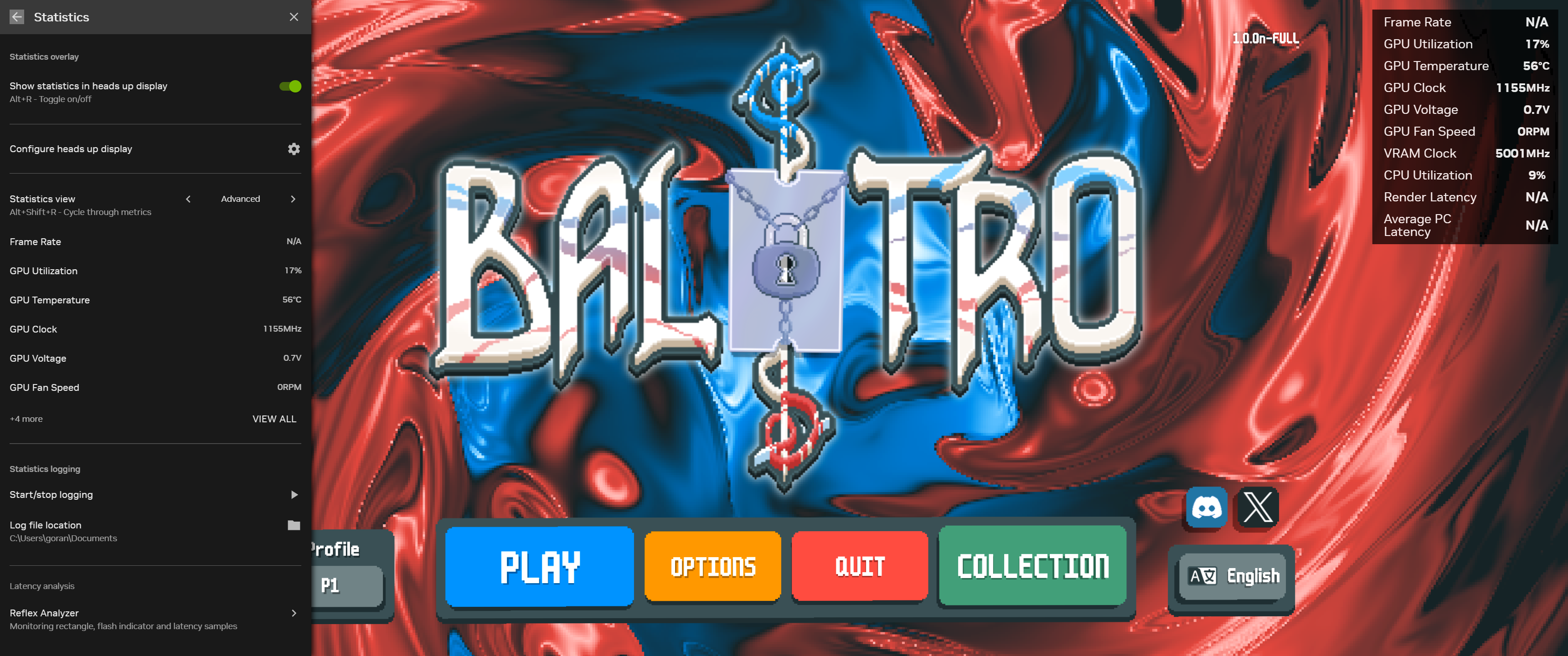
سيتواجد تطبيق NVIDIA ولوحة تحكم NVIDIA معًا في الوقت الحالي
لوحة تحكم NVIDIA موجودة لتبقى في الوقت الحالي، وتتعايش مع تطبيق NVIDIA. السبب الرئيسي هو أن تطبيق NVIDIA لا يزال في مرحلة تجريبية وعلى الرغم من أنه يتضمن جميع الميزات الموجودة في GeForce Experience، إلا أنه لا يزال يفتقر إلى العديد من الخيارات المتاحة في لوحة التحكم.
لم تقم NVIDIA حتى الآن بنقل جزء كبير من الإعدادات ثلاثية الأبعاد على مستوى برنامج التشغيل إلى التطبيق الجديد. على سبيل المثال، يجب عليك استخدام لوحة التحكم للوصول إلى إعدادات مثل الإطباق المحيط، والتصفية متباينة الخواص، والخيارات المتعلقة بالصقل، وإعدادات تصفية النسيج، ومعظم الخيارات المتعلقة بالواقع الافتراضي.
الخيارات الأخرى الموجودة في لوحة التحكم، والتي تتضمن إعداد G-Sync، وشاشات العرض المتعددة، والألوان والإعدادات المتعلقة بالفيديو، مفقودة أيضًا من تطبيق NVIDIA، بالإضافة إلى ميزتي RTX الحصريتين: دقة فيديو RTX فائقة الدقة وفيديو RTX HDR.
تخطط NVIDIA لجلب كل هذه الميزات أو معظمها إلى تطبيقها الجديد، ولكن طالما أن التطبيق في حالة تجريبية، فسيتعين عليك استخدامه مع لوحة تحكم NVIDIA.
يعد تطبيق NVIDIA بمثابة تحسين كبير مقارنة بـ GeForce Experience ولوحة تحكم NVIDIA القديمة، والتي لا تزال تتميز بتصميم Windows XP العتيق. يعمل التطبيق بشكل رائع، وله تصميم نظيف وحديث، ولا يتطلب تسجيل الدخول. على الرغم من كونه في مرحلة تجريبية، فإنه لا يحتوي على أي أخطاء.
إذا سألتني، فهو بالتأكيد يستحق التثبيت، خاصة إذا كنت ترغب في استخدام تراكب الأداء داخل اللعبة من NVIDIA أو إذا كنت تتجنب تجربة GeForce بسبب متطلبات تسجيل الدخول الإلزامية عبر البريد الإلكتروني. إذا كنت ترغب في عدم تنزيل الإصدار التجريبي من تطبيق NVIDIA وتجربته بنفسك.
-
 5 طرق لإصلاح مشكلة اللون الأصفر على شاشة الكمبيوتر المحمول التي تعمل بنظام Windows 11الخطوة 3: من قائمة الخيارات، حدد ملف تعريف الألوان المناسب وانقر على موافق. الخطوة 4: انقر على ملف تعريف الألوان المحدد وانقر على تعيين كمل...برنامج تعليمي تم النشر بتاريخ 2024-11-06
5 طرق لإصلاح مشكلة اللون الأصفر على شاشة الكمبيوتر المحمول التي تعمل بنظام Windows 11الخطوة 3: من قائمة الخيارات، حدد ملف تعريف الألوان المناسب وانقر على موافق. الخطوة 4: انقر على ملف تعريف الألوان المحدد وانقر على تعيين كمل...برنامج تعليمي تم النشر بتاريخ 2024-11-06 -
 لا أستطيع تذكر كلمة مرور Windows 10، كيفية الوصول إلى جهاز الكمبيوتر الخاص بي'''عندما أقوم بتشغيل جهاز الكمبيوتر الخاص بي بعد عطلة عيد الميلاد، أدرك أنني لا أستطيع تذكر كلمة مرور تسجيل الدخول إلى Windows 10. أفكر لف...برنامج تعليمي تم النشر بتاريخ 2024-11-06
لا أستطيع تذكر كلمة مرور Windows 10، كيفية الوصول إلى جهاز الكمبيوتر الخاص بي'''عندما أقوم بتشغيل جهاز الكمبيوتر الخاص بي بعد عطلة عيد الميلاد، أدرك أنني لا أستطيع تذكر كلمة مرور تسجيل الدخول إلى Windows 10. أفكر لف...برنامج تعليمي تم النشر بتاريخ 2024-11-06 -
 كيفية إيقاف حفظ الصور من الرسائل إلى ألبوم كاميرا iPhoneهل يرسل لك أصدقاؤك بريدًا عشوائيًا بصور إجازتهم على iMessage؟ أم أن تطبيق iMessaging الخاص بأخيك هو عبارة عن سجل صور ليومه؟ على الرغم من أن رؤية تلك ...برنامج تعليمي تم النشر بتاريخ 2024-11-06
كيفية إيقاف حفظ الصور من الرسائل إلى ألبوم كاميرا iPhoneهل يرسل لك أصدقاؤك بريدًا عشوائيًا بصور إجازتهم على iMessage؟ أم أن تطبيق iMessaging الخاص بأخيك هو عبارة عن سجل صور ليومه؟ على الرغم من أن رؤية تلك ...برنامج تعليمي تم النشر بتاريخ 2024-11-06 -
 3 إصلاحات للشاشة السوداء مع الصوت في Amazon Prime Video على نظام Macالإصلاحات الأساسية استخدم Safari لتشغيل محتوى HDR: يدعم متصفح Safari على جهاز Mac تشغيل 4K Ultra HD في Dolby Vision HDR لمنصات البث. قم بإنهاء تطبي...برنامج تعليمي تم النشر بتاريخ 2024-11-06
3 إصلاحات للشاشة السوداء مع الصوت في Amazon Prime Video على نظام Macالإصلاحات الأساسية استخدم Safari لتشغيل محتوى HDR: يدعم متصفح Safari على جهاز Mac تشغيل 4K Ultra HD في Dolby Vision HDR لمنصات البث. قم بإنهاء تطبي...برنامج تعليمي تم النشر بتاريخ 2024-11-06 -
 كيفية تسجيل الصوت على ماكالطريقة الأولى: تسجيل الصوت باستخدام المذكرات الصوتية يأتي تطبيق Voice Memos مثبتًا مسبقًا على جهاز Mac الخاص بك، ويمكنه تسجيل ملفات صوتية عالية الجو...برنامج تعليمي تم النشر بتاريخ 2024-11-06
كيفية تسجيل الصوت على ماكالطريقة الأولى: تسجيل الصوت باستخدام المذكرات الصوتية يأتي تطبيق Voice Memos مثبتًا مسبقًا على جهاز Mac الخاص بك، ويمكنه تسجيل ملفات صوتية عالية الجو...برنامج تعليمي تم النشر بتاريخ 2024-11-06 -
 6 إصلاحات للاستخدام العالي لوحدة المعالجة المركزية في Discord على نظام التشغيل Windowsالإصلاح 1: إيقاف تشغيل تسريع الأجهزة يتيح تسريع الأجهزة في Discord للتطبيق استخدام وحدة معالجة الرسومات الخاصة بك بدلاً من وحدة المعالجة المركزية الخ...برنامج تعليمي تم النشر بتاريخ 2024-11-06
6 إصلاحات للاستخدام العالي لوحدة المعالجة المركزية في Discord على نظام التشغيل Windowsالإصلاح 1: إيقاف تشغيل تسريع الأجهزة يتيح تسريع الأجهزة في Discord للتطبيق استخدام وحدة معالجة الرسومات الخاصة بك بدلاً من وحدة المعالجة المركزية الخ...برنامج تعليمي تم النشر بتاريخ 2024-11-06 -
 أفضل 5 شاشات ثانية لجهاز iMac M3 في عام 2024The iMac M3 is a powerhouse of a desktop, but even the mightiest machine can benefit from a trusty sidekick. The 24-inch 4.5K monitor offers excellent...برنامج تعليمي تم النشر بتاريخ 2024-11-06
أفضل 5 شاشات ثانية لجهاز iMac M3 في عام 2024The iMac M3 is a powerhouse of a desktop, but even the mightiest machine can benefit from a trusty sidekick. The 24-inch 4.5K monitor offers excellent...برنامج تعليمي تم النشر بتاريخ 2024-11-06 -
 7 أسباب وراء توقف شاشة اللمس الخاصة بجهاز iPhone عن الاستجابةيمكن أن تتوقف شاشة اللمس الخاصة بجهاز iPhone عن الاستجابة لعدة أسباب. وتتراوح هذه من مشاكل التنظيف البسيطة إلى مواطن الخلل البرمجية المعقدة. فيما يلي...برنامج تعليمي تم النشر بتاريخ 2024-11-06
7 أسباب وراء توقف شاشة اللمس الخاصة بجهاز iPhone عن الاستجابةيمكن أن تتوقف شاشة اللمس الخاصة بجهاز iPhone عن الاستجابة لعدة أسباب. وتتراوح هذه من مشاكل التنظيف البسيطة إلى مواطن الخلل البرمجية المعقدة. فيما يلي...برنامج تعليمي تم النشر بتاريخ 2024-11-06 -
 Google Play Pass رائع، باستثناء هذا الشيء الوحيدإذا سبق لك أن فتحت متجر Google Play، فمن المحتمل أنه حاول دفعك للاشتراك في Google Play Pass. وربما شعرت بالإغراء - وأنا بالتأكيد فعلت ذلك - ولكن باعت...برنامج تعليمي تم النشر بتاريخ 2024-11-06
Google Play Pass رائع، باستثناء هذا الشيء الوحيدإذا سبق لك أن فتحت متجر Google Play، فمن المحتمل أنه حاول دفعك للاشتراك في Google Play Pass. وربما شعرت بالإغراء - وأنا بالتأكيد فعلت ذلك - ولكن باعت...برنامج تعليمي تم النشر بتاريخ 2024-11-06 -
 ما هي حزمة تجربة ويب Windows؟ كيفية تحديثه؟ما هي حزمة Windows Web Experience Pack لنظام التشغيل Windows 11/10؟ كيف يمكنك العثور على إصدار Windows Web Experience Pack؟ كيفية تنزيل/تحديث/إلغاء تث...برنامج تعليمي تم النشر بتاريخ 2024-11-06
ما هي حزمة تجربة ويب Windows؟ كيفية تحديثه؟ما هي حزمة Windows Web Experience Pack لنظام التشغيل Windows 11/10؟ كيف يمكنك العثور على إصدار Windows Web Experience Pack؟ كيفية تنزيل/تحديث/إلغاء تث...برنامج تعليمي تم النشر بتاريخ 2024-11-06 -
 طريقتان لإعادة Windows 10 Pro إلى Windows 10 Sمن وجهة نظري، من السهل والسريع بالنسبة لك الترقية من جهاز يعمل بنظام Windows 10 S إلى Windows 10 Pro. إذا كنت تريد محاولة استرجاعه. فيما يلي طريقتان ل...برنامج تعليمي تم النشر بتاريخ 2024-11-06
طريقتان لإعادة Windows 10 Pro إلى Windows 10 Sمن وجهة نظري، من السهل والسريع بالنسبة لك الترقية من جهاز يعمل بنظام Windows 10 S إلى Windows 10 Pro. إذا كنت تريد محاولة استرجاعه. فيما يلي طريقتان ل...برنامج تعليمي تم النشر بتاريخ 2024-11-06 -
 كيفية إضافة اختصار لإيقاف تشغيل سطح المكتب في نظام التشغيل Windows 11يعد إيقاف تشغيل جهاز الكمبيوتر الخاص بك مهمة روتينية، ولكن التنقل عبر قائمة "ابدأ" في كل مرة قد يكون مرهقًا. إذا كنت تبحث عن طريقة أسرع، فإ...برنامج تعليمي تم النشر بتاريخ 2024-11-06
كيفية إضافة اختصار لإيقاف تشغيل سطح المكتب في نظام التشغيل Windows 11يعد إيقاف تشغيل جهاز الكمبيوتر الخاص بك مهمة روتينية، ولكن التنقل عبر قائمة "ابدأ" في كل مرة قد يكون مرهقًا. إذا كنت تبحث عن طريقة أسرع، فإ...برنامج تعليمي تم النشر بتاريخ 2024-11-06 -
 4 إصلاحات عندما يكون شريط تمرير مستوى الصوت في Windows 11 عالقًا على الشاشةالإصلاحات الأساسية: أعد تشغيل الكمبيوتر: تؤدي عملية إعادة التشغيل إلى إيقاف تشغيل جميع الخدمات والعمليات، وإصلاح مواطن الخلل والأخطاء المؤقتة. قم ب...برنامج تعليمي تم النشر بتاريخ 2024-11-06
4 إصلاحات عندما يكون شريط تمرير مستوى الصوت في Windows 11 عالقًا على الشاشةالإصلاحات الأساسية: أعد تشغيل الكمبيوتر: تؤدي عملية إعادة التشغيل إلى إيقاف تشغيل جميع الخدمات والعمليات، وإصلاح مواطن الخلل والأخطاء المؤقتة. قم ب...برنامج تعليمي تم النشر بتاريخ 2024-11-06 -
 كيفية إصلاح "تم تكوين هذا الإعداد بواسطة ملف تعريف" على نظام Macقبل المضي قدمًا في الإصلاحات، نقترح تثبيت أحدث إصدار للبرنامج على جهاز Mac الخاص بك. افتح الإعدادات > عام > تحديث البرنامج ثم قم بتثبيت التحديث. الإ...برنامج تعليمي تم النشر بتاريخ 2024-11-06
كيفية إصلاح "تم تكوين هذا الإعداد بواسطة ملف تعريف" على نظام Macقبل المضي قدمًا في الإصلاحات، نقترح تثبيت أحدث إصدار للبرنامج على جهاز Mac الخاص بك. افتح الإعدادات > عام > تحديث البرنامج ثم قم بتثبيت التحديث. الإ...برنامج تعليمي تم النشر بتاريخ 2024-11-06 -
 كمبيوتر محمول جديد ولكن لا يوجد واي فاي؟ – كيفية اصلاحها بسرعةانقر بزر الماوس الأيمن على محول WiFi وحدد تعطيل الجهاز. انتظر بضع ثوانٍ، ثم انقر بزر الماوس الأيمن على محول WiFi مرة أخرى وحدد تمكين الجهاز. 2. تحديث...برنامج تعليمي تم النشر بتاريخ 2024-11-06
كمبيوتر محمول جديد ولكن لا يوجد واي فاي؟ – كيفية اصلاحها بسرعةانقر بزر الماوس الأيمن على محول WiFi وحدد تعطيل الجهاز. انتظر بضع ثوانٍ، ثم انقر بزر الماوس الأيمن على محول WiFi مرة أخرى وحدد تمكين الجهاز. 2. تحديث...برنامج تعليمي تم النشر بتاريخ 2024-11-06
دراسة اللغة الصينية
- 1 كيف تقول "المشي" باللغة الصينية؟ 走路 نطق الصينية، 走路 تعلم اللغة الصينية
- 2 كيف تقول "استقل طائرة" بالصينية؟ 坐飞机 نطق الصينية، 坐飞机 تعلم اللغة الصينية
- 3 كيف تقول "استقل القطار" بالصينية؟ 坐火车 نطق الصينية، 坐火车 تعلم اللغة الصينية
- 4 كيف تقول "استقل الحافلة" باللغة الصينية؟ 坐车 نطق الصينية، 坐车 تعلم اللغة الصينية
- 5 كيف أقول القيادة باللغة الصينية؟ 开车 نطق الصينية، 开车 تعلم اللغة الصينية
- 6 كيف تقول السباحة باللغة الصينية؟ 游泳 نطق الصينية، 游泳 تعلم اللغة الصينية
- 7 كيف يمكنك أن تقول ركوب الدراجة باللغة الصينية؟ 骑自行车 نطق الصينية، 骑自行车 تعلم اللغة الصينية
- 8 كيف تقول مرحبا باللغة الصينية؟ # نطق اللغة الصينية، # تعلّم اللغة الصينية
- 9 كيف تقول شكرا باللغة الصينية؟ # نطق اللغة الصينية، # تعلّم اللغة الصينية
- 10 How to say goodbye in Chinese? 再见Chinese pronunciation, 再见Chinese learning
























